
Miten akun terveyttä tarkistetaan?
Kannettavan tietokoneen tehtävänä on olla kannettava tietokone, ja kun sanomme kannettavaksi, ajattelemme automaattisesti akkua. joten on erittäin tärkeää tietää, miten akun terveyttä tarkistetaan.
Teknologia on kehittynyt viime vuosina, mutta näyttää siltä, että paristot ovat kuluneet hieman hitaammin; LIPO-paristojen suuremmasta kapasiteetista huolimatta ne ovat pysyneet samana latausjaksojen lukumääränä (Latausjakson määrä).
Tämän vuoksi matkapuhelimen paristot eivät enää pidä alussa pitämänsä energiaa.
Jotkut sanovat, että on hyvä poistaa akku kannettavastasi!
Jos ajattelet sitä, olisi hyvä pitää akku latautuneessa laatikossa, kun käytät kannettavaa tietokonetta kotona ja kytkeä akku vain, kun lähdet ja tarvitset liikkuvuutta.
Se on loogista, että pidät kelluvan akun, joka pitää akun tiettyyn tasoon.
Valmistajat sanovat, että niiden ei tarvitse irrottaa akkua, koska näissä paristoissa on älykäs latausjärjestelmä, joka ei maksa akkua.
Sanotaan kuitenkin, että on hyvä ajatus poistaa paristo, valitettavasti viime aikoina yhä useammat kannettavat tietokoneet sisältävät sisäisen akun, kuten puhelimen, akun, jota ei voida ottaa pois niin helposti.
Miten selvitämme, kuinka kannettava tietokone on akku?
Olemme löytäneet yksinkertaisimman tavan diagnosoida kannettavan tietokoneen tai Windows-tabletin akun.
Kolmannen osapuolen ohjelmistoa ei tarvitse asentaa.
Miten akun terveyttä tarkistetaan?
Powershellin avulla komento:
powercfg / batteryreport
sisään C: \ Users \ "nykyinen käyttäjä" löydät raportin html-muodossa, jonka avaat millä tahansa selaimella
Liittyvät video-opetusohjelmat:
Miten lataa akkua oikein autonomiaa ja pitkäikäinen
Käyttöikä kannettavan tietokoneen akun lisäasetuksia
Android virransäästötilaan invaliditeettiin järjestelmä
AKKU Säästöasetukset Android - perinpohjin
Miten tarkistaa laitteiden kanssa ladatut paristot
Kuinka tarkistaa kannettavan tietokoneen akun kunto - video-opetusohjelma






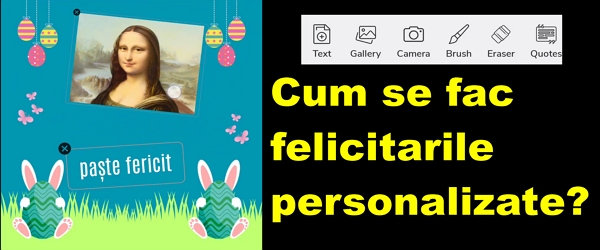

Hei Cristi,
Minulla on Alienware 17 R5 -muistikirja, jossa on Windows 7 -käyttöjärjestelmä, en halua vaihtaa Windows 10 -käyttöjärjestelmään, jonka komentoa tai ohjelmaa voin käyttää nähdäksesi sen akun käyttöiän?
Kiitos,
Hyvästi Gabriel.
Se on erittäin hyödyllistä. Onnittelut opetusohjelmasta. Mutta Windows XP: ssä miten se tehdään? Minulla on Windows XP vanhalla kannettavalla tietyllä 12-vuodella, ja haluaisin nähdä akun tilan, koska se pitää minut vain 30-minuutteina.
Miten se tehdään Windows XP: ssä.
voitossa 7 ei toimi
Windows 7: ssa suoritamme cmd.exe: n järjestelmänvalvojana, syötetään powercfg -energy- tai powercfg / energy-komento, muutaman sekunnin kuluttua sen pitäisi luoda raportti.
Super huijaus. Kiitos kauniisti.
Hei, uusimmat kannettavat tietokoneet, joissa on uusimman sukupolven prosessorit, en usko, että se käynnistyy, jos poistat akun. Yritin minun, ROG i7 8750: llä, eikä se edes halua liikkua, kuten se olisi kuollut. Mielestäni se on "BIOSiin" kirjoitettu turvatoimenpide. Aloittaakseni ja sitten hänen kanssaan aloin poistaa sen, en yritä. Sillä on edelleen takuu, en halua kärsiä ihmeestä.
Onnea!
Hei Cristi
Erittäin hyödyllinen sovellus, mutta haluan kysyä, jos voit tehdä jotain vastaavaa matkapuhelimen akku?
Olisi hyvä tietää, kun ostat käytetyn puhelimen ja enemmän. Ehkä sinun tehdä videon siitä.
kiitos
Voi olla apk. ja voit kertoa meille.
kannettavan tietokoneen akku on 88% 3 linli
Hei Cristi Minulla on kannettava tietokone Asus F 555 LJ. Korvasin vanhan akun uudella. Uusi on ladattu maksimiin, mutta akun latop-laitteen käytön jälkeen näyttö alkaa akkua.
Hyvää iltaa.
PS C: \ Käyttäjät \ __ 64> powercfg /?
PowerCfg
Kuvaus:
Tämän komentorivityökalun avulla käyttäjät voivat hallita tehoasetuksia
järjestelmässä.
Parametriluettelo:
-LIST, -L Luettelee kaikki virrankäyttömallit nykyisen käyttäjän ympäristössä.
Käyttö: POWERCFG -LIST
-QUERY, -Q Näyttää määritetyn virrankäyttömallin sisällön.
Käyttö: POWERCFG -QUERY
(valinnainen) Määrittää virrankäyttötavan GUID-tunnuksen
näyttää, voidaan saada käyttämällä powercfg -l.
(valinnainen) Määrittää alaryhmän GUID: n
näyttää. Edellyttää SCHEME_GUID-tunnuksen antamista.
Jos kumpikaan SCHEME_GUID tai SUB_GUID ei ole annettu, asetukset
nykyisen käyttäjän aktiivisesta virrankäyttömallista näytetään.
Jos SUB_GUID-arvoa ei määritetä, kaikki määritetyn asetukset
virtakaavio näytetään.
-CHANGE, -X Muuttaa nykyisen virrankäyttömallin asetusarvoa.
Käyttö: POWERCFG -X
Määrittää yhden seuraavista vaihtoehdoista:
-monitori-aikakatkaisu-ac
-monitorin aikakatkaisu-dc
-levyn aikakatkaisu-ac
-levyn aikakatkaisu-dc
-valmius-aikakatkaisu-ac
-valmius-aikakatkaisu-dc
-näyttää-aikakatkaisu-ac
-näyttää-aikakatkaisu-dc
Esimerkiksi:
POWERCFG -Muutos-monitorin aikakatkaisu-ac 5
Tämä asettaa näytön tyhjäkäynnin aikakatkaisun arvoksi 5 minuuttia
kun virta on kytketty.
-CHANGENAME Muokkaa virrankäyttömallin nimeä ja valinnaisesti sen
kuvaus.
Käyttö: POWERCFG -CHANGENAME
Jos kuvaus jätetään pois, vain nimi muuttuu.
-Kaksoisohjelmat
Kopioi määritetyn virrankäyttömallin. Tuloksena
Uutta järjestelmää edustava GUID tulee näkyviin.
Käyttö: POWERCFG -DUPLICATESCHEME
Määrittää GUID-mallin, joka saadaan käyttämällä powercfg -l.
Jos se jätetään pois, uusi GUID on
luotu päällekkäiselle järjestelmälle.
-DELETE, -D Poistaa virrankäyttömallin määritetyllä GUID-tunnuksella.
Käyttö: POWERCFG -DELETE
saadaan käyttämällä LIST-parametria.
-PALAUTTAMINEN
Poistaa tehoasetuksen.
Käyttö: POWERCFG-POISTOJEN ASETUS
Määrittää alaryhmän GUID: n.
Määrittää virranasetusoppaan.
-VAKAVA, -S
Aktivoi määritetyn virrankäyttömallin järjestelmässä.
Käyttö: POWERCFG -SETAKTIIVINEN
Määrittää järjestelmän opas.
-GETAKTIIVINEN KEMIA
Hae tällä hetkellä aktiivinen virrankäyttömalli.
Käyttö: POWERCFG -GETACTIVESCHEME
-SETACVALUEINDEX
Asettaa arvon, joka liittyy määritettyyn tehoasetukseen
kun järjestelmä saa virtaa verkkovirrasta.
Käyttö: POWERCFG -SETACVALUEINDEX
Määrittää virrankäyttötavan GUID: n ja voi olla
saatu käyttämällä PowerCfg / L.
Määrittää tehoasetuksen GUID-alaryhmän ja voi
saadaan käyttämällä ”PowerCfg / Q.”
Määrittää yksilöllisen tehoasetuksen GUID: n ja voi
saadaan käyttämällä “PowerCfg / Q”.
Määrittää mahdollisten arvojen luettelon
tämä tehoasetus on.
Esimerkiksi:
POWERCFG -SetAcValueIndex 5
Tämä asettaa tehoasetuksen vaihtovirran arvoksi 5. merkinnän
tämän tehoasetuksen mahdollisten arvojen luettelossa.
-SETDCVALUEINDEX
Asettaa arvon, joka liittyy määritettyyn tehoasetukseen
kun järjestelmä saa virtaa tasavirrasta.
Käyttö: POWERCFG -SETDCVALUEINDEX
Määrittää virrankäyttötavan GUID: n ja voi olla
saatu käyttämällä PowerCfg / L.
Määrittää tehoasetuksen GUID-alaryhmän ja voi
saadaan käyttämällä ”PowerCfg / Q.”
Määrittää yksilöllisen tehoasetuksen GUID: n ja voi
saadaan käyttämällä “PowerCfg / Q”.
Määrittää mahdollisten arvojen luettelon
tämä asetus on.
Esimerkiksi:
POWERCFG -SetDcValueIndex 5
Tämä asettaisi tehoasetuksen DC-arvon viiteen kohtaan
tämän tehoasetuksen mahdollisten arvojen luettelossa.
-HERNNAANI, -H
Ottaa horrostoiminnon käyttöön ja poistaa sen käytöstä. Lepotilan aikakatkaisu ei ole
tuettu kaikissa järjestelmissä.
Käyttö: POWERCFG -H
POWERCFG -H -koko
-Koko Määrittää halutun hiberfile-koon prosentteina
kokonaismuisti. Oletuskoko ei voi olla pienempi kuin 50.
Tämä kytkin sallii myös hiberfile-tiedoston automaattisesti.
- SAATAVILLA OLEVAT TUOTTEET, -A
Ilmoittaa järjestelmässä käytettävissä olevat lepotilat
Yritykset ilmoittaa syistä, miksi unitilat eivät ole käytettävissä.
-LAITETIEDOT
Palauta luettelo laitteista, jotka täyttävät määritetyt ehdot.
Käyttö: POWERCFG -DEVICEQUERY
Vahvistaa yhden seuraavista ehdoista:
wake_from_S1_supported Palauta kaikki laitteet, jotka tukevat WAK-järjestelmän herättämistä
järjestelmän lepotilasta.
wake_from_S2_supported Palauta kaikki laitteet, jotka tukevat WAK-järjestelmän herättämistä
järjestelmän syvemmästä lepotilasta.
wake_from_S3_supported Palauta kaikki laitteet, jotka tukevat WAK-järjestelmän herättämistä
järjestelmän syvimmästä unitilasta.
Palauta kaikki laitteet, jotka tukevat herätystä
järjestelmän lepotilasta.
S1_supported Luettelo laitteista, jotka tukevat kevyttä unta.
S2_supported Luettelo laitteista, jotka tukevat syvempää unta.
S3_supported Luettelo laitteista, jotka tukevat syvintä unta.
S4_supported Luettelo lepotilaa tukevista laitteista.
wake_programmable Luettele laitteet, jotka ovat käyttäjän määrittämiä
järjestelmän herättämiseksi lepotilasta.
wake_armed Luettele tällä hetkellä määritetyt laitteet
herättää järjestelmä mistä tahansa lepotilasta.
all_devices Palauttaa kaikki järjestelmässä olevat laitteet.
all_devices_verbose Palauttaa yksityiskohtaisen laiteluettelon.
Esimerkiksi:
POWERCFG -DEVICEQUERY herätetty
-LAITTEEN KÄYTETTÄVÄ WAKE
Anna laitteen herättää järjestelmä lepotilasta.
Käyttö: POWERCFG -DEVICEENABLEWAKE
Määrittää laitteen avulla haetun laitteen
"PowerCfg -DEVICEQUERY wake_programmable".
Esimerkiksi:
POWERCFG -LAITTEEN KÄYTETTÄVÄ WAKE
"Microsoft USB IntelliMouse Explorer"
-DEVICEDISABLEWAKE estää laitteen herättämästä järjestelmää
Poista laite herättämästä järjestelmää lepotilasta
Käyttö: POWERCFG -DEVICEDISABLEWAKE
Määrittää laitteen avulla haetun laitteen
"PowerCfg -DEVICEQUERY wake_armed".
-IMPORT Tuo kaikki tehoasetukset määritetystä tiedostosta.
Käyttö: POWERCFG -IMPORT
Määritä täysin hyväksytty polku tiedostoon, jonka on luonut
käyttämällä ”PowerCfg -EXPORT-parametria”.
(valinnainen) Asetukset ladataan virrankäyttömalliin
edustaa tämä GUID. Jos sitä ei toimiteta, powercfg
luo ja käyttää uuden GUID-tunnuksen
Esimerkiksi:
POWERCFG -IMPORT c: \ scheme.pow
-EXPORT Vie virrankäyttömallin, jota edustaa määritetty GUID, järjestelmään
määritetty tiedosto.
Käyttö: POWERCFG -EXPORT
Määritä täysin hyväksytty polku kohdetiedostoon.
määrittää virrankäyttösuunnitelman GUID: n ja se voidaan hankkia
käyttämällä ”PowerCfg / L”
Esimerkiksi:
POWERCFG -EXPORT c: \ scheme.pow
381b4222-f694-41f0-9685-ff5bb260df2e
-LASTWAKE Ilmoittaa tiedot siitä, mikä herätti järjestelmän viimeisestä
unen siirtyminen
-AUTA, -? Näyttää tietoja komentoriviparametreista.
-ALIASES Näyttää kaikki aliakset ja niitä vastaavat GUID: t.
Käyttäjä voi käyttää näitä aliaksia minkä tahansa GUID-tunnuksen sijaan
komentorivi.
-ASETUKSEN KUVAUS
Asettaa tietylle suojauskuvaajan
virran asetus, virrankäyttötapa tai toiminto.
Käyttö: POWERCFG -SETSECURITYDESCRIPTOR
Määrittää virrankäyttömallin tai tehoasetuksen GUID: n.
Voi olla jokin seuraavista merkkijonoista:
ActionSetActive, ActionCreate, ActionDefault
Määrittää kelvollisen suojauskuvausmerkkijonon SDDL: ssä
muoto. Soita POWERCFG -GETSECURITYDESCRIPTOR nähdäksesi
esimerkki SDDL-STRING: stä.
-GETSECURITYDESCRIPTOR
Noutaa määritettyyn liittyvän suojauskuvaajan
virran asetus, virrankäyttötapa tai toiminto.
Käyttö: POWERCFG -GETSECURITYDESCRIPTOR
Määrittää virrankäyttömallin tai tehoasetuksen GUID: n.
Voi olla jokin seuraavista merkkijonoista:
ActionSetActive, ActionCreate, ActionDefault
-PYYNNÖT
Luettele sovellusten ja ohjainten virrantarpeet. Teho
Pyynnöt estävät tietokonetta sammumasta automaattisesti
näyttöön tai siirtymässä virransäästötilaan.
-PYYNTÖLIIKKEET
Asettaa tietyn prosessin, palvelun,
tai kuljettaja. Jos parametreja ei ole määritetty, tämä komento tulee näkyviin
nykyinen luettelo Power Request -ohituksista.
Käyttö: POWERCFG -REQUESTSOVERRIDE
Määrittää yhden seuraavista soittajan tyypistä:
PROSESSI, PALVELU, KULJETTAJA. Tämä saadaan
kutsumalla POWERCFG -REQUESTS -komento.
Määrittää soittajan nimen. Tämä on nimi
palasi kutsusta POWERCFG -REQUESTS.
Määrittää yhden tai useamman seuraavista tehoista
Pyyntötyypit: Näyttö, Järjestelmä, Poissaolotila.
Esimerkiksi:
POWERCFG -REQUESTSOVERRIDE PROCESS wmplayer.exe -näyttöjärjestelmä
-Energia
Analysoi järjestelmä yhteisen energiatehokkuuden ja akun keston suhteen
ongelmia. ENERGY-komentoa tulisi käyttää, kun tietokone on
lepotilassa ja ilman avoimia ohjelmia tai asiakirjoja. ENERGIA-komento
luo HTML-raporttitiedoston nykyiselle polulle. Energiaa
-komento tukee seuraavia valinnaisia parametreja:
Käyttö: POWERCFG -ENERGY [-OUTPUT] [-XML]
[-KESTO]
POWERCFG -ENERGIA -TRACE [-D]
[-KESTO]
-LÄHTÖ - Määritä polku ja tiedostonimi tallennettavaksi
energiaraportin HTML-tiedosto.
-XML - Muotoile raporttitiedosto XML: ksi.
-TRACE - Kirjaa järjestelmän käyttäytyminen äläkä suorita
analyysi. Jäljetiedostot luodaan
nykyinen polku, ellei -D-parametria
on määritetty.
-D - Määritä hakemisto jäljitystietojen tallentamiseksi.
Voidaan käyttää vain parametrin -TRACE kanssa.
-DURATION - Määritä tarkkailtavien sekuntien määrä
järjestelmän käyttäytyminen. Oletusarvo on 60 sekuntia.
- WAKETIMERIT
Luettele aktiiviset herätysajastimet. Jos tämä on käytössä, a
herätysajastin herättää järjestelmän lepo- ja horrostiloista.